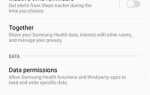Телевизоры Samsung последних моделей оснащены функцией удаленного управления через смартфон, что значительно расширяет возможности взаимодействия с устройством. Вместо использования традиционного пульта, вы можете управлять ТВ с помощью приложения Samsung SmartThings или через технологию Wi-Fi Direct, что делает процесс удобным и интуитивно понятным.
Для начала, важно убедиться, что ваш телевизор и смартфон подключены к одной сети Wi-Fi. Это позволит устройствам «увидеть» друг друга и наладить стабильную связь. Вы можете скачать приложение Samsung SmartThings, которое доступно для Android и iOS, и настроить его для управления телевизором. В приложении предусмотрены различные функции, такие как регулировка громкости, смена канала, управление воспроизведением контента и даже включение или выключение телевизора.
Если у вас нет желания устанавливать дополнительное ПО, телевизор Samsung поддерживает управление через технологию Wi-Fi Direct. Для этого достаточно подключить смартфон непосредственно к телевизору без необходимости использования маршрутизатора. В этом случае взаимодействие осуществляется через стандартное меню смартфона, а подключение происходит быстро и без лишних настроек.
Смартфоны с поддержкой функции «Screen Mirroring» также могут использоваться для отображения контента на экране телевизора, что расширяет возможности воспроизведения медиафайлов. Важно помнить, что для каждого метода управления могут быть свои особенности в зависимости от модели телевизора и версии операционной системы смартфона, поэтому стоит ознакомиться с рекомендациями производителя.
Как подключить смартфон к телевизору Samsung через Wi-Fi

Для подключения смартфона к телевизору Samsung через Wi-Fi, нужно убедиться, что оба устройства находятся в одной сети. На телевизоре эта функция обычно называется «Screen Mirroring» или «Smart View».
1. Подготовка телевизора: Включите телевизор и перейдите в меню «Источник» или «Настройки». Выберите опцию «Screen Mirroring» или «Smart View», чтобы телевизор начал искать доступные устройства для подключения. Убедитесь, что телевизор подключен к той же Wi-Fi сети, что и смартфон.
2. Подготовка смартфона: На смартфоне откройте настройки и найдите опцию «Передача экрана», «Smart View» (для устройств Samsung) или «AirPlay» (для iPhone). Включите эту функцию, и смартфон начнёт искать доступные устройства для подключения.
3. Подключение: Когда телевизор отобразится на экране смартфона, выберите его. В зависимости от модели, может потребоваться ввести PIN-код, который отображается на экране телевизора, или подтвердить подключение. После этого экран смартфона будет отображаться на телевизоре.
4. Использование: После подключения можно начать транслировать видео, фотографии или использовать приложения с экрана смартфона. Также доступна функция управления контентом с помощью телефона.
Настройка и использование приложения Samsung SmartThings для управления телевизором

Для начала необходимо скачать и установить приложение SmartThings из Google Play или App Store. После установки откройте приложение и создайте учетную запись Samsung, если у вас ее нет. В случае наличия учетной записи, просто войдите в нее.
Когда приложение будет готово к использованию, включите телевизор Samsung и убедитесь, что он подключен к той же сети Wi-Fi, что и ваш смартфон. В приложении нажмите на «+» для добавления устройства. Выберите категорию «Телевизоры», и приложение начнет искать доступные телевизоры в сети. Когда ваш телевизор будет найден, выберите его из списка и следуйте инструкциям для завершения подключения.
После подключения к телевизору через SmartThings, вы сможете использовать смартфон для управления основными функциями телевизора. В интерфейсе приложения доступны такие функции, как включение и выключение телевизора, регулировка громкости, изменение каналов, а также доступ к настройкам изображения и звука. В некоторых моделях телевизоров также доступна функция управления через голосовые команды, если ваш телевизор поддерживает технологию Samsung Bixby.
Для оптимизации работы с приложением вы можете настроить «быстрые действия», например, для переключения между режимами просмотра или активации любимых приложений, таких как Netflix или YouTube. Все это доступно через пользовательский интерфейс SmartThings, который интуитивно понятен и позволяет легко настроить управление в соответствии с вашими предпочтениями.
Важно отметить, что приложение SmartThings позволяет интегрировать телевизор с другими устройствами умного дома. Это означает, что вы можете настроить сценарии, например, автоматическое включение телевизора при приходе домой или выключение его при уходе. Настройка таких сценариев возможна через раздел «Автоматизация» в приложении.
Таким образом, Samsung SmartThings предлагает удобный и многофункциональный способ управления телевизором через смартфон, что делает использование устройства более комфортным и гибким в рамках умного дома.
Как настроить управление телевизором Samsung через инфракрасный порт смартфона

Для управления телевизором Samsung с помощью инфракрасного порта смартфона потребуется несколько шагов настройки, так как не все устройства поддерживают прямую связь с телевизором через ИК-порт. Однако, если ваш смартфон оснащен инфракрасным передатчиком, настройка управления станет возможной.
1. Убедитесь, что ваш смартфон имеет инфракрасный порт. Современные модели смартфонов, такие как те, что выпускаются брендами Xiaomi, Huawei, LG, могут быть оснащены инфракрасным датчиком. Если ваш телефон не поддерживает ИК-передачу, можно использовать внешние ИК-адаптеры, подключаемые через разъем для наушников или USB-C.
2. Скачайте и установите приложение для управления телевизором. Наиболее популярные приложения для этой цели – это AnyMote, Peel Smart Remote, Mi Remote. Все эти программы поддерживают работу с телевизорами Samsung через инфракрасный порт.
3. Запустите приложение и выберите модель вашего телевизора Samsung из списка совместимых устройств. Некоторые приложения автоматически предложат выбрать тип устройства и марку телевизора, после чего начнется настройка подключения.
4. Направьте инфракрасный порт смартфона на датчик телевизора. Убедитесь, что между портом телефона и ИК-приемником на телевизоре нет преград. Для корректной работы устройства инфракрасное соединение должно быть направлено напрямую, без сильных отражений.
5. Настройте команды управления. После установки соединения, вы сможете использовать приложение для включения и выключения телевизора, регулировки громкости, переключения каналов и изменения настроек. Некоторые приложения также поддерживают голосовое управление или возможность создания макросов для автоматизации команд.
6. Тестируйте работу устройства. Важно убедиться, что все функции работают корректно. Если есть проблемы с управлением, попробуйте перезагрузить смартфон и телевизор, а затем повторно подключить их через приложение.
Таким образом, с помощью инфракрасного порта смартфона можно легко управлять телевизором Samsung, заменяя стандартный пульт дистанционного управления. Главное – правильно выбрать приложение и убедиться в наличии ИК-порта на устройстве.
Использование голосового управления для телевизора Samsung с помощью смартфона

Для начала необходимо установить приложение SmartThings, которое интегрируется с вашим телевизором Samsung. После того как телевизор подключен к сети Wi-Fi и синхронизирован с приложением, можно активировать голосовое управление через виртуального ассистента, такого как Bixby, Google Assistant или Alexa. Важно, чтобы ваше устройство и телевизор находились в одной сети Wi-Fi для корректной работы голосовых команд.
Для использования голосового управления через Bixby достаточно активировать его на смартфоне и сказать команду, например, «Включи телевизор» или «Поставь громкость на 50%». В случае с Google Assistant или Alexa нужно выполнить синхронизацию через соответствующие приложения и дать команды, как например: «Поставь канал на 5» или «Включи Netflix». Также можно переключать входы, изменять настройки изображения и звука.
Важным моментом является настройка правильной работы всех сервисов. Некоторые команды могут требовать дополнительной активации функций телевизора, таких как настройка голосового управления или разрешение на доступ к микрофону устройства. Если голосовые команды не работают, стоит проверить настройки конфиденциальности и убедиться, что нужные функции активированы.
Голосовое управление позволяет быстро и эффективно выполнять команды без необходимости искать пульт. Это особенно удобно для управления функциями в темных помещениях или для людей с ограниченными возможностями.
Как подключить смартфон к телевизору Samsung через Bluetooth для управления

Для управления телевизором Samsung через Bluetooth с помощью смартфона необходимо выполнить несколько шагов. Важно, чтобы ваш телевизор поддерживал технологию Bluetooth и был обновлен до последней версии ПО.
- Проверьте наличие Bluetooth на телевизоре: Перейдите в меню настроек телевизора, откройте раздел «Сеть» или «Подключения». Если Bluetooth активен, будет указана информация о подключенных устройствах.
- Активируйте Bluetooth на телевизоре: В настройках телевизора выберите пункт «Bluetooth» и включите его. Если Bluetooth выключен, телевизор не будет принимать подключения от смартфона.
- Подключение через смартфон: Откройте настройки Bluetooth на вашем смартфоне. Для этого перейдите в «Настройки» > «Bluetooth» и включите его. Смартфон начнёт искать доступные устройства.
- Поиск телевизора: В списке доступных устройств выберите ваш телевизор Samsung. Название устройства будет указано в списке как «Samsung TV» или аналогично.
- Подтверждение подключения: На экране телевизора появится запрос на разрешение соединения. Подтвердите запрос для завершения подключения.
- Настройка управления: После подключения вы сможете управлять телевизором через интерфейс смартфона. В зависимости от модели телевизора могут быть доступны различные функции управления: изменение громкости, переключение каналов, навигация по меню.
Для упрощения управления можно использовать специализированные приложения от Samsung, такие как «Samsung SmartThings» или «Samsung Smart View». Эти приложения могут обеспечить более стабильное соединение и дополнительные возможности, такие как голосовое управление и управление через сенсорный экран.
Обратите внимание, что Bluetooth-соединение может иметь некоторые ограничения по дальности. Если телевизор и смартфон находятся слишком далеко друг от друга, сигнал может прерываться, что затруднит управление.
Решение проблем с подключением смартфона и телевизора Samsung

Если телевизор и смартфон не видят друг друга, первым шагом будет проверка наличия подключения к одной сети Wi-Fi. Использование разных сетей может привести к сбоям в обнаружении устройств. Убедитесь, что оба устройства подключены к одной сети, желательно через частотный диапазон 5 GHz для ускоренного соединения и стабильной работы.
Если проблема сохраняется, попробуйте перезагрузить оба устройства. Иногда телевизор не воспринимает сигнал от смартфона из-за временных сбоев в соединении. Также полезно отключить и снова включить роутер, чтобы устранить возможные проблемы с сетью.
Для подключения через функцию Screen Mirroring или Smart View на смартфоне включите в телевизоре соответствующую функцию. Для некоторых моделей телевизоров Samsung необходимо вручную активировать опцию «Мирроринг» в меню «Источник» или «Подключения». В случае использования функции Bluetooth убедитесь, что оба устройства поддерживают нужную версию стандарта (например, Bluetooth 4.0 и выше).
Если соединение не устанавливается через приложение Samsung SmartThings, убедитесь, что оно актуально и правильно настроено на смартфоне. Иногда проблема может быть в неверных настройках устройства или ограничениях сети. Проверьте разрешения для приложения в настройках смартфона, чтобы убедиться, что оно имеет доступ к Wi-Fi и Bluetooth.
Для пользователей, столкнувшихся с проблемой «Нет сигнала» или зависаниям экрана при подключении, рекомендуется проверить параметры видео и разрешения на устройстве. Иногда телевизор не может обработать слишком высокое разрешение или частоту кадров, установленные на смартфоне, что может вызвать сбои. Попробуйте снизить разрешение на мобильном устройстве до стандартных 1080p или изменить режим передачи данных через меню «Настройки экрана».
Вопрос-ответ:
Как управлять телевизором Samsung через смартфон?
Чтобы управлять телевизором Samsung с помощью смартфона, нужно установить приложение Samsung Smart View или Samsung SmartThings. После установки приложения нужно подключить телевизор и смартфон к одной Wi-Fi сети. Далее, следуя инструкциям в приложении, можно подключить смартфон к телевизору и управлять его настройками, изменять громкость, переключать каналы и запускать различные приложения.
Можно ли использовать смартфон в качестве пульта для телевизора Samsung без дополнительных приложений?
Без установки сторонних приложений, таких как Samsung SmartThings или Samsung Smart View, использовать смартфон как пульт для телевизора не получится. Телевизоры Samsung не поддерживают прямое управление с телефона без программного обеспечения. Эти приложения можно бесплатно скачать в Google Play или App Store, и они позволяют настроить управление телевизором с мобильного устройства.
Как настроить смартфон для управления телевизором Samsung, если оба устройства подключены к одной сети Wi-Fi?
Если и телевизор, и смартфон подключены к одной Wi-Fi сети, настройка управления становится простой. Скачайте одно из приложений от Samsung, например, SmartThings. Откройте его на смартфоне, найдите свой телевизор в списке доступных устройств и выберите его. После этого смартфон будет готов к использованию в качестве пульта дистанционного управления. Вы сможете менять каналы, регулировать громкость, а также управлять различными функциями телевизора.
Могу ли я управлять телевизором Samsung через смартфон, если телевизор старой модели?
Для старых моделей телевизоров Samsung, выпущенных до 2015 года, возможность управления через смартфон может быть ограничена. Для таких телевизоров могут не поддерживаться приложения типа Samsung SmartThings или Smart View. Чтобы выяснить, возможно ли подключить конкретную модель, следует проверить совместимость телевизора с приложением в руководстве пользователя или на официальном сайте Samsung. Для более новых моделей это возможно при условии, что телевизор поддерживает Wi-Fi или Bluetooth.
Можно ли использовать смартфон для управления телевизором Samsung, если нет интернета?
Если нет подключения к интернету, управление телевизором через смартфон с использованием Wi-Fi не будет возможно. Однако если ваш телевизор поддерживает управление через Bluetooth, то можно подключить смартфон и телевизор напрямую через этот канал, без необходимости в интернете. Для этого нужно убедиться, что оба устройства поддерживают Bluetooth и активировать его в настройках телевизора и смартфона.